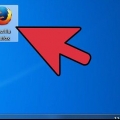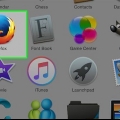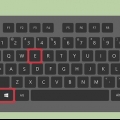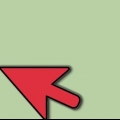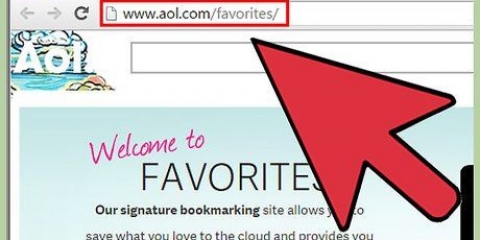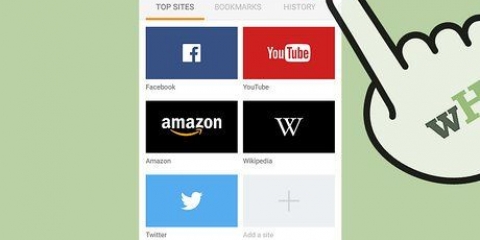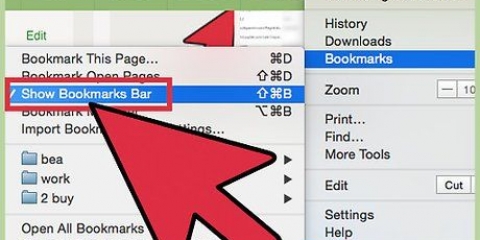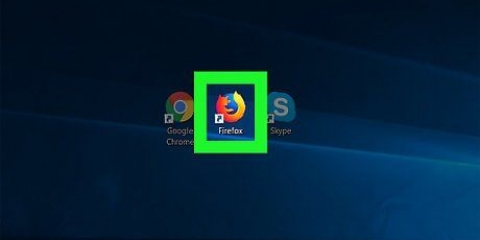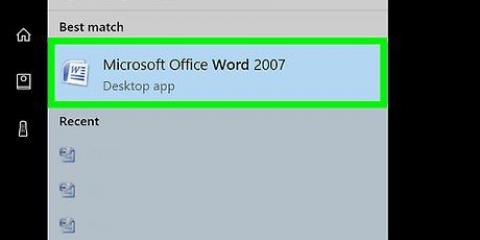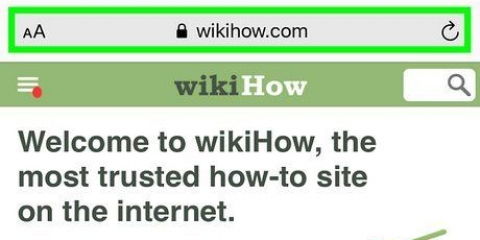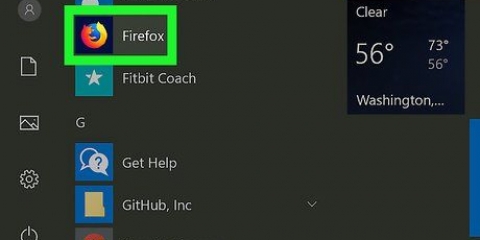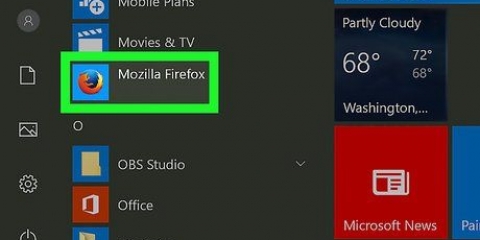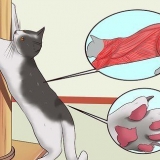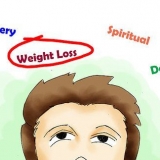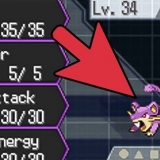Você pode fazer este pop-up aparecer a qualquer momento navegando até a página de favoritos e clicando no asterisco. Se a barra de ferramentas de favoritos não estiver ativa, clique com o botão direito do mouse na barra de título na parte superior da página e selecione `Barra de ferramentas de favoritos` para facilitar o acesso aos seus favoritos.




Novas guias têm um botão de favoritos que exibirá uma lista de páginas marcadas. Você pode remover seus favoritos da barra de pesquisa ou de novas guias.
Criar favoritos no firefox
O Firefox é um navegador da Web gratuito e de código aberto com amplo suporte a plataformas, incluindo Windows, OSX, Linux, iOS e Android. Marcar um site como favorito é uma maneira conveniente de armazenar e organizar os endereços dos sites que você gosta de visitar. Use este guia fácil para aprender como marcar seus sites favoritos em qualquer plataforma.
Degraus
Método 1 de 2: Em um computador

1. Abra o Firefox e navegue até a página que deseja marcar. Selecione a barra de pesquisa e digite o endereço. Você pode marcar qualquer página da web.

2. Clique no botão Marcadores. Clique na estrela na barra de endereço na parte superior da tela. O ícone será concluído e a página será adicionada aos seus favoritos.
No Windows ou OSX, respectivamente, você também pode usar a combinação de teclado Ctrl + d ou ⌘ cmd + d usar.

3. Edite o favorito para personalizá-lo ao seu gosto. Este popup aparecerá automaticamente quando você salvar o marcador pela primeira vez. Aqui você pode renomear o favorito, alterar sua localização na pasta de favoritos, adicionar tags ou remover o favorito completamente. Pressione Concluído e as alterações serão salvas. Por padrão, os favoritos são salvos em `Outros favoritos`.

4. Abra e altere seus favoritos. Toque no ícone Biblioteca (parece livros em uma prateleira e está destacado em verde na imagem) e selecione `Favoritos`. Isso abrirá um painel no qual você pode pesquisar, organizar, renomear ou excluir seus favoritos.
Você também pode clicar no botão `Mostrar barras laterais` (destacado em vermelho na foto) para revelar a barra lateral marcada.
As combinações de teclado Ctrl + B ou ⌘ cmd + B também pode ser usado para abrir a barra lateral de favoritos em um PC ou Mac.
Método 2 de 2: Em um dispositivo móvel

1. No Firefox, navegue até o site que você deseja marcar. Selecione a barra de pesquisa e insira um endereço da web válido.

2. Abra o menu de opções. No Android, são três pontos verticais no canto superior direito. Os usuários do iOS podem pular esta etapa.

3. Pressione o ícone de estrela. No Android, o ícone aparece no menu de opções. No iOS, este ícone aparece com os botões de navegação na parte inferior da tela. Tocar no ícone irá marcar a página.

4. Abra seus favoritos. Toque na barra de pesquisa ou abra uma nova guia. As páginas marcadas são indicadas por um asterisco na barra de pesquisa conforme você insere palavras relacionadas.
Necessidades
- Computador com Windows, Linux ou Mac OS (qualquer versão que suporte Firefox)
- Acesso à internet
- Site que você deseja marcar
- Mozilla Firefox ou Mozilla Firefox Portable Edition
Artigos sobre o tópico "Criar favoritos no firefox"
Оцените, пожалуйста статью
Popular